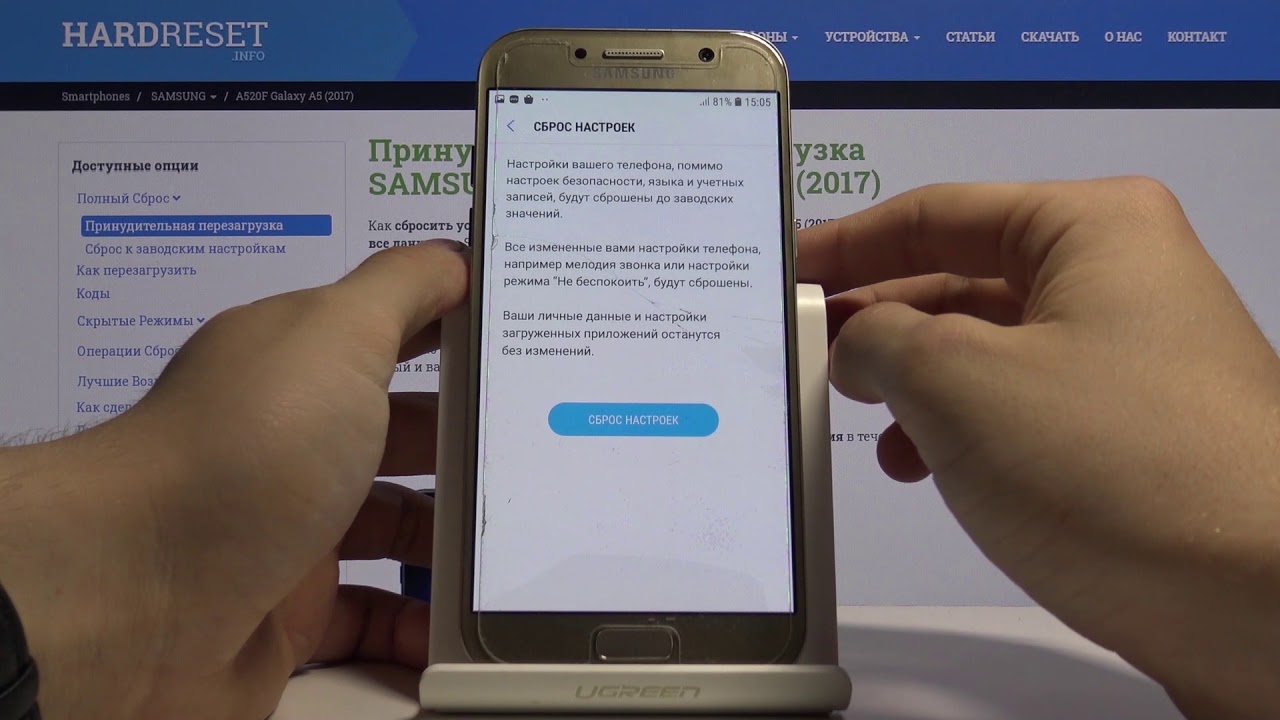Как восстановить ноутбук самсунг до заводских настроек: Восстановление Windows до заводских настроек на ноутбуке Samsung
Содержание
Как сбросить ноутбук самсунг до заводских настроек
Как сбросить ноутбук самсунг до заводских настроек
Бывают ситуации, когда ваш ноутбук начинает крайне медленно работать или заражен слишком большим количеством вирусов или вовсе показывает синий «экран сиерти» и никакие способы восстановления уже не помогают. Остается только одно — переустанавливать систему! У многих при этих словах, потемнение в глазах и желание вызвать «компьютерщика», но на современных ноутбука (купленных 6-7 лет назад и меньше), процедура переустановки Windows упрощена до предела и сводится к нажатию нескольких клавиш. Как переустановить систему на ноутбуке Самсунг и вернуть его к заводским настройкам пойдет речь в этой статье.
Откроется Диспетчер дисками, там вы увидите срытый раздел с Windwos, если он там есть то можно приступить к восстановлению ноутбука к заводским настройкам.
Внимание . Дальнейшие действия приведут к полной потери всех данных на ноутбуке, перед восстановлением Windows, скопируйте данные на флешку или внешний жесткий диск. Это касается не только диска C, но и дисков D и др. (если вы их создавали). Ноутбук Самсунг вернется к состоянию как вы его купили в магазине!
Это касается не только диска C, но и дисков D и др. (если вы их создавали). Ноутбук Самсунг вернется к состоянию как вы его купили в магазине!
Выключите ноутбук и при включений нажмите кнопку для запуска восстановления Windows «F4»
Запустится утилита восстановления Samsung Recovery Solution. Выберите «Восстановление».
Далее нажмите «Полное восстановление».
Выберите «Исходное состояние компьютера» и нажмите «Далее».
Нажмите «Да» на вопрос запуска восстановления.
Запустить процесс сброса настроек и переустановки Windows, подождите.
Далее программа попросит перехагрузить ноутбук Самсунг, нажмите «Ок».
Затем вы увидите окно ввода настроек Windows. На этом процесс восстановления до заводских настроек ноутбука Samsung можно считать оконченным.
Как вы могли заметить даже ребенок справится с сброса настроек до заводских на ноутбуках Самсунг, главное не боятся и делать все по инструкции.
Как вернуть заводские настройки на ноутбуке Cамсунг
Прежде, чем рассказать, как осуществить данную процедуру, нужно отметить, что для возврата ноутбука к заводским настройкам должна быть веская причина. Это значит, что даже, если вы заметите что-то неладное или какие-то сбои в работе Windows, прибегать к такому решению сразу не стоит. Однако, если причины все же имеются, и вы уверены, что в конкретном случае вашему ноутбуку поможет именно процедура «восстановление заводских настроек», то читайте внимательно, как это нужно правильно делать. Если вы сомневаетесь в своих силах, то лучше обратитесь к мастерам своего дела в сервисный центр по ремонту ноутбуков Samsung. Помните, что любое вмешательство в устройство без необходимых знаний и навыков чревато последствиями.
Мануал по возврату ноутбука Самсунг к заводским настройкам
Важно: помните, что все несохраненные важные данные на вашем ноутбуке Самсунг будут утеряны по окончанию данной процедуры. Поэтому не забывайте делать копии нужных файлов на другой носитель или другое устройство, например, на компьютер или на флешку. Итак, моментально при включении ноутбука нажимаем кнопку F4 .
Поэтому не забывайте делать копии нужных файлов на другой носитель или другое устройство, например, на компьютер или на флешку. Итак, моментально при включении ноутбука нажимаем кнопку F4 .
Внимание, на некоторых ноутбуках Самсунг может находиться специальная кнопка, которая в тандеме с клавишей Fn приводит к восстановлению заводских настроек. Стоит сказать, что первый способ (при помощи F4) более удобен и, как правило, универсален. Что мы делаем дальше? Дальше мы ждем появление изображения Samsung Recovery Solution. В момент, когда программа загружается, отпускаем кнопки и ожидаем запуска утилиты.
Далее принимаем условия пользования данной программой. В появившемся меню утилиты нажимаем опцию «Восстановление».
Следующим шагом нажимаем «Полное восстановление». При выборе опции «Общее восстановление» львиная доля проблем и ошибок останется.
Далее мы успешно выполним и это действие, перед нами появится список резервных копий системы. Если копия будет не одна, а несколько вариантов, то вам следует выбрать наиболее ранний ее вариант. Эта копия создается автоматически во время самого первого запуска ноутбука. После того, как выбрали нужный вариант копии, снова жмем «Далее».
Эта копия создается автоматически во время самого первого запуска ноутбука. После того, как выбрали нужный вариант копии, снова жмем «Далее».
На этом этапе работы появится окно с предупреждением системы о потере всех несохраненных данных. После этого вам снова нужно будет нажать «Да». Как только вы это сделаете, сразу же начнется процедура восстановления. Нужно сказать, что она займет некоторое время, поэтому вам нужно будет немного подождать.
Когда процедура будет закончена, вы увидите определенное сообщение, нажимаете «Ок» и ждете, пока на дисплее не появится еще одно финишное сообщение. Оно будет означать, что процедура восстановления успешно завершена, и ваш ноутбук имеет первоначальные заводские настройки.
Вы можете задать вопрос мастерам из нашего сервисного центра, позвонив по телефону или написав свой вопрос на форму обратной связи.
Ваше сообщение отправлено.
Спасибо за обращение.
Автор:
Возможно вас также заинтересует
Ремонт ноутбуков Samsung за 1 день
Закажите ремонт в нашем сервисном центре, и получите исправное устройство в тот же день, с гарантией до 1 года
Узнать точное время и стоимость ремонта Спасибо, не надо
Комментарии (0)
Добавить Комментарий
Оставьте ваш вопрос через форму обратной связи и вам перезвонит именно мастер и ответит без навязывания каких — либо услуг.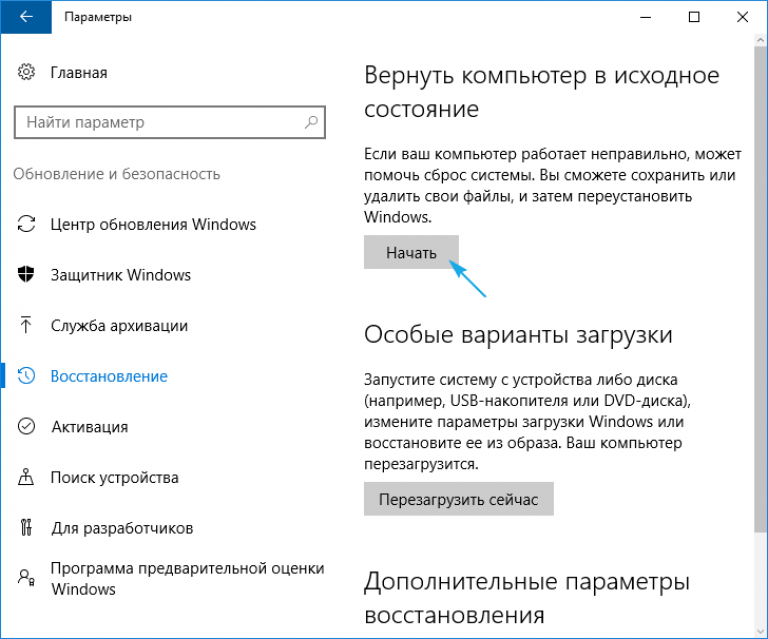
Как сбросить ноутбук самсунг до заводских настроек
PNB.BY />Советы />Сброс — устанавливаем заводские настройки ноутбука Samsung
| Сброс — устанавливаем заводские настройки ноутбука Samsung |
В этой статье детально разглядим, как восстанавливаются заводские настройки на ноутбуках и других портативных компьютерах Samsung, как это в большинстве случаев происходит и в то время как это может не оказаться сделать. Чтобы скинуть ноутбук Samsung на заводские настройки. Запустите утилиту Samsung Recovery Solution в Windows, либо, если она была удалена либо же Windows не загружается, при включении компьютера нажимайте клавишу F4, запустится утилита восстановления ноутбука Samsung к заводским настройкам. Потом выполните следующие шаги:
После того, как ноутбук будет вполне приведен в заводское состояние и вы войдете в Windows, требуется выполнить еще одну перезагрузку для активации всех сделанных программой восстановления настроек. Сброс до заводских настроек смартфонов SamsungТакую на первый взгляд непростую задачу можно решить несколькими способами. Рассмотрим каждый из них в порядке сложности как исполнения, так и проблемы.
Способ 1: Системные средстваКомпания Самсунг предоставила пользователям опцию сброса (по-английски hard reset) устройства через настройки аппарата.
Способ 2: Заводское RecoveryЭтот вариант hard reset применим в случае, когда устройство не может загрузить систему – например, при цикличной перезагрузке (bootloop).
Способ 3: Сервисный код в номеронабирателеТакой метод проведения очистки возможен благодаря применению сервисного кода Samsung. Работает лишь на некоторых устройствах, причем затрагивает в том числе и содержимое карт памяти, так что перед применением рекомендуем удалить флешку из телефона.
Подводя итоги, отметим – процесс сброса до заводских настроек телефонов Samsung мало чем отличается от других смартфонов на Android. Кроме описанных выше, существуют и более экзотические способы сброса, однако большинству рядовых пользователей они не требуются. Мы рады, что смогли помочь Вам в решении проблемы. Помимо этой статьи, на сайте еще 12569 инструкций. Отблагодарите автора, поделитесь статьей в социальных сетях. Опишите, что у вас не получилось. Наши специалисты постараются ответить максимально быстро. Помогла ли вам эта статья?Поделиться статьей в социальных сетях:Еще статьи по данной теме:Почему то я не могу сбросить…Я зажимаю эти три кнопки,и у меня появляется экран и после того как я нажимаю на кнопки звука всё пропадает и телефон включатся…Как можно это исправить? Здравствуйте. Не могу сбросить телефон до заводских установок! модельG900 самсунг -S5GSVH Здравствуйте, Василий. Что конкретно у вас не получается? Какие ошибки возникают? Почему когда я зажимаю эти три-кнопки у меня высвечивается только включение выключение и режим полёта больше ничего? Яна здравствуйте. Все просто — кнопки нужно зажимать на выключенном устройстве, и об этом сказано в самом начале второго способа. После сброса аккаунт Гугл заблокировал телефон. Как мне снять аккаунт тот старый . Хочу новый аккаунт создать. ? Джон, здравствуйте. При активной блокировке сначала нужно авторизоваться в старом аккаунте, который был установлен по умолчанию, а затем уже можно будет создавать новый. Но это при условии, что Вы уверенны в том, что «аккаунт Гугл заблокировал телефон», точнее, телефон заблокирован из-за него. если фото сохраено в облаке,можно делать сброс,они не удалятся? Здравствуйте. Как сбросить до заводских настроек Самсунг F5+ Женя, здравствуйте! У Samsung нет модели F5+, так что вы, подозреваю, пишете о Samsung Galaxy A5+. Здравствуйте. Обновил galaxy s7, теперь стоит андроид 8, а можно ли обратно откатить на андроид 7? Подойдёт ли данный способ, предложенный вами? Спасибо. Здравствуйте, Жека. Нет, ни одним из описанных в статье способов Вы не вернетесь на Android 7. Да и вообще со смартфонами Samsung, тем более относительно новыми, в этом плане лучше даже не пытаться рисковать. Велика вероятность, что после сброса аккаунт будет заблокирован (а из Google-аккаунта перед выполнением процедуры выходить обязательно нужно) и вы вообще не сможете нормально запустить устройство, даже зная логин и пароль. Собственно, официальных способов отката на предыдущую версию ОС не существует, а неофициальные — далеко не самые безопасные и тоже не гарантируют успешного выполнения процедуры, зато могут повлечь за собой ряд самых неприятных последствий. |
3 способа сбросить Samsung до заводских настроек
Автор Ольга Медведева На чтение 5 мин Опубликовано
Обновлено
Бывает, сидишь себе в смартфоне — играешь, слушаешь музыку или смотришь видео, а он взял и заглючил. Да так, что ни перезагрузка, ни удаление программ, ни чистка от вирусов не помогают. «Что ж, хард ресет — спасенье от всех бед», — произносит в таких ситуациях опытный юзер и решает проблему нажатием пары кнопок. После этой нехитрой процедуры память смартфона становится девственно-чистой, будто только что из магазина, а глюков как не бывало. Итак, поговорим, как сбросить мобильное устройство Самсунг до заводских настроек.
Содержание
- Что такое сброс до заводских настроек и когда его следует применять
- Подготовка к hard reset
- 3 способа сброса телефона и планшета Samsung на заводские настройки
- Через системное меню
- Посредством телефонного кода
- Физическими кнопками
Что такое сброс до заводских настроек и когда его следует применять
Сброс настроек или hard reset любого мобильного гаджета на Android (не только Samsung Galaxy) — это очистка его постоянной памяти от всех приложений, настроек и файлов, за исключением тех, которые установил производитель.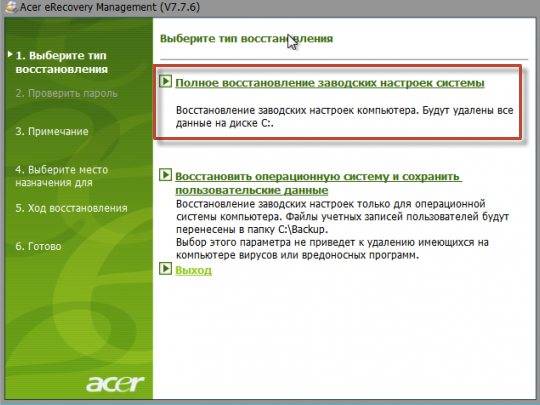
Функция сброса предназначена для:
- Восстановления работоспособности устройства в случае программных неполадок и заражения вредоносным ПО, когда сбой не удается устранить более мягкими методами.
- Подготовки гаджета к продаже или передаче другому пользователю.
- Оптимизации после обновления прошивки.
После hard reset на смартфоне не остается никаких пользовательских данных, кроме тех, что хранятся на съемной карте памяти и SIM (контакты). Однако в некоторых случаях изменения, внесенные юзером, все же сохраняются. А именно:
- Если до отката на устройстве были получены права root. Предустановленные приложения, удаленные с правами суперпользователя, после сброса не восстанавливаются.
- При активации FRP (Factory Reset Protection) — усиленной защиты данных владельца на случай потери или кражи телефона.
Девайс с включенным FRP даже после hard reset будет запрашивать пароль аккаунта пользователя, без которого доступ в систему невозможен. Поэтому делать откат на таком устройстве с целью удалить забытый пароль совершенно бессмысленно.
Поэтому делать откат на таком устройстве с целью удалить забытый пароль совершенно бессмысленно.
Подготовка к hard reset
Перед тем как приступать к восстановлению мобильного гаджета на заводские настройки, если позволяет ситуация, скопируйте с него всю важную информацию на внешние носители, например, на жесткий диск компьютера или в облако.
Контакты удобно сохранять на одноименном сервисе Google. Для этого скопируйте их c SIM-карт в память телефона и авторизуйтесь на устройстве под Google-аккаунтом, в который вы хотите их перенести. Синхронизация пройдет автоматически.
Видео, картинки, музыку и прочие пользовательские файлы просто перенесите из папки в папку, подключив телефон USB-кабелем к ПК.
Если нет такой возможности, установите на мобильное устройство клиент облачного сервиса, например, Google Drive или Яндекс.Диск, войдите в раздел «Файлы», нажмите «Загрузить на диск» и выберите данные для сохранения.
Делать резервные копии установленных программ необязательно, поскольку вы легко найдете их в магазине Google Play в разделе «Мои приложения и игры». Резервировать имеет смысл только то, что установлено из сторонних источников или уже удалено из маркета. Samsung рекомендует использовать для этого фирменную утилиту Smart Switch, которая, помимо приложений, сохраняет пользовательские файлы и некоторые настройки.
Резервировать имеет смысл только то, что установлено из сторонних источников или уже удалено из маркета. Samsung рекомендует использовать для этого фирменную утилиту Smart Switch, которая, помимо приложений, сохраняет пользовательские файлы и некоторые настройки.
Чтобы при запуске девайса после сброса не пришлось вводить логин и пароль владельца, удалите из системы аккаунт Google.
Непосредственно перед восстановлением зарядите устройство минимум до 25-30% или подключите к источнику питания, а также извлеките из него карту памяти и SIM.
3 способа сброса телефона и планшета Samsung на заводские настройки
Через системное меню
Этот метод предпочтителен, когда аппарат загружается и работает более-менее нормально, то есть вам доступно системное меню и все экранные кнопки.
- Откройте утилиту настроек системы и зайдите в раздел «Общие». На некоторых моделях Самсунг такого раздела нет. Если это ваш случай, переходите к следующему шагу.
- Коснитесь кнопки «Сброс» либо ее аналога — «Конфиденциальность», «Архивация (архивирование) и сброс».

- Перейдите в раздел «Сброс устройства (данных)».
- Нажмите «Удалить всё» или «Сбросить».
Спустя несколько секунд аппарат перезапустится в обнуленном состоянии.
Посредством телефонного кода
Этот вариант применим при тех же условиях, что и предыдущий. Кроме того, он может выручить вас в случае проблем в работе системного меню, если сохранился доступ к приложению для звонков.
Чтобы активировать процедуру сброса до заводских установок, наберите на клавиатуре телефона Самсунг один из следующих кодов:
- *2767*3855#
- *#*#7780#*#
- *#*#7378423#*#*
После нажатия кнопки вызова девайс перезагрузится и все данные с него удалятся.
Физическими кнопками
Это метод используют при самых серьезных неполадках. Он — единственное спасение, когда аппарат не загружает операционную систему или во время ее запуска возникают непреодолимые проблемы. Например, блокировка вирусом-вымогателем.
Например, блокировка вирусом-вымогателем.
К счастью, на такой случай в Андроид-устройствах, включая Самсунг, есть меню Recovery (восстановления) с функцией жесткого сброса. В это меню можно попасть даже тогда, когда основная система полностью потеряла работоспособность.
Чтобы зайти в Recovery, выключите телефон или планшет долгим нажатием кнопки power (питания). Затем нажмите одну из следующих комбинаций клавиш:
- Home (Домой) + Power + Увеличение громкости.
- Bixby (кнопку активации голосового помощника) + Power + Увеличение громкости.
- Power + Увеличение громкости (на устройствах с сенсорной кнопкой Home).
После появления на экране заставки производителя отпустите кнопку включения. Остальные продолжайте удерживать, пока надпись «Samsung Galaxy» не сменится на меню «Android Recovery».
Далее:
- Используя для навигации клавиши изменения громкости, выделите пункт «Wipe Data \ Factory Reset». Для подтверждения выбора нажмите 1 раз кнопку power.

- Еще раз подтвердите выбор нажатием «Yes» или «Yes, delete all user data». Это запустит процесс обнуления пользовательских данных.
- После возвращения на экран меню Recovery выберите команду «Reboot system now». Аппарат перезапустится.
Если сброс и восстановление пройдет успешно, через несколько секунд вы увидите рабочий стол, который будет выглядеть так же, когда вы взяли телефон в руки первый раз.
Как восстановить заводские настройки ноутбука Samsung?
Если у вас возникли проблемы с компьютером, Samsung Recovery может помочь сбросить ваше устройство до состояния по умолчанию или восстановить ранее сохраненную версию операционной системы.
При восстановлении компьютера все данные и приложения, установленные после первого резервного копирования, безвозвратно удаляются. Обязательно сохраните самые важные файлы перед восстановлением устройства, потому что, если что-то произойдет во время этого процесса, эти элементы нельзя будет восстановить или использовать на этом компьютере.
О Samsung Recovery
Samsung Recovery — это служебная программа, которая позволяет восстановить заводские настройки ноутбука одним щелчком мыши или сочетанием клавиш. Программа проста в использовании, с графическими инструкциями почти для каждой опции и действия.
Однако Samsung Recovery недоступен для многих их устройств с малой емкостью. Модели с хранилищем на 64 ГБ не могут справиться с тяжелой работой и должны выполняться профессиональной ремонтной мастерской или производителем.
Обзор || Asus 2-в-1 Intel Core i7…
Пожалуйста, включите JavaScript
Обзор || Ноутбук Asus 2-в-1 Intel Core i7 Nvidia 940
Прежде чем удалять все с вашего компьютера, мы настоятельно рекомендуем вам сначала выполнить некоторые основные шаги по обслуживанию: очистить место на диске, переместив файлы и приложения на внешний жесткий диск или облако, запустить сканирование на вирусы, очистить временные файлы с помощью очистки диска, оптимизировать настройки компьютера.
Резервное копирование файлов
Настоятельно рекомендуется перед использованием Samsung Recovery сделать полную резервную копию любых личных файлов (изображений, музыки и видео), а также важных документов, таких как налоговые отчеты и банковские выписки.
Самый простой способ сделать это — использовать внешний жесткий диск или онлайн-сервисы хранения, такие как Google Drive, OneDrive или Dropbox. Если вы просто хотите защитить несколько избранных файлов и папок, рассмотрите такие программы, как SyncToy или SugarSync.
Восстановление заводских настроек ноутбука
Если Windows отказывается загружаться, вы можете перезагрузить компьютер с помощью кнопки на клавиатуре. Просто нажмите F4 и следуйте инструкциям в режиме восстановления Samsung, чтобы вернуться к работе!
- Включите компьютер, затем несколько раз нажмите F4 , прежде чем появится логотип Samsung, чтобы получить доступ к Samsung Recovery.
- Выберите Восстановление заводских настроек компьютера .

- Нажмите кнопку Start Factory Reset .
- Нажмите OK , когда появится окно подтверждения перезагрузки.
- Когда вы нажмете кнопку сброса на вашем ПК, потребуется время, чтобы восстановить себя.
- Когда действие выполнено, нажмите OK в появившемся сообщении.
- Ваш компьютер выключится и перезагрузится.
- Следуйте инструкциям на экране и завершите настройку ПК.
После перезагрузки проверьте, можете ли вы сказать, что ваш ПК был правильно сброшен.
Заключение
Теперь проще, чем когда-либо, восстановить заводские настройки ноутбука Samsung с помощью нового Samsung Recovery. Перед выполнением этой операции убедитесь, что вы создали резервные копии всех важных файлов.
Если вы по-прежнему не можете получить доступ к своему ноутбуку, подумайте о том, чтобы обратиться за профессиональной помощью в надежную ремонтную мастерскую, особенно если это компьютер более старой модели, для которого может потребоваться специальное оборудование и детали, которые в противном случае могут быть недоступны.
Как восстановить заводские настройки ноутбука Samsung в 2023 году
Что смущает пользователя ноутбука Samsung?
Я только что купил новый ноутбук Samsung. Я установил пароль для учетной записи администратора. Во второй раз, когда я начинаю входить в Windows, я вдруг не помню, какой пароль для входа, и я не знаю как сбросить настройки ноутбука самсунг . Существует ли простая и безопасная для окружающей среды стратегия перезагрузки моего ноутбука Samsung?
Анализ проблемы:
Согласно вашему описанию, вы используете ноутбук Samsung только один раз. Как правило, на вашем ноутбуке не так много данных. Так что если вы хотите перенастроить свой ноутбук Samsung, вам не нужно рассматривать вопрос потери данных. Теперь самый простой и бесплатный способ повторного входа в Windows — это сброс настроек ноутбука Samsung до заводских.
Как восстановить заводские настройки ноутбука Samsung с помощью Samsung Recovery Solution
Прежде чем приступить к этому процессу, убедитесь, что вы создали резервную копию необходимых данных, которые вы не хотите потерять в процессе или если проблемы разбросаны.
Загрузить Samsung Recovery Software
В процессе восстановления заводских настроек ноутбука Samsung мы собираемся выполнить «полное восстановление», которое изменит весь ваш диск C: сохраните данные на других дисках, а также удалите все файлы и программное обеспечение.
Тем не менее, рекомендуется сделать резервную копию важных данных на внешний жесткий диск или на Google Диск.
Перед выполнением следующих шагов убедитесь, что ваш портативный компьютер подключен к зарядному устройству.
Шаг 1: Включите ноутбук Samsung и нажмите кнопку F4, как только он запустится.
Шаг 2: Если все сделано правильно, через несколько секунд вы увидите экран с надписью «Samsung Recovery Solution 5 [EMS включен]].
Шаг 3: Нажмите Enter, и через минуту ваш ноутбук Samsung откроет приложение «Samsung Recovery Solution».
Шаг 4: Там вы увидите три больших поля с параметрами «Восстановление», «Резервное копирование» и «Системное программное обеспечение».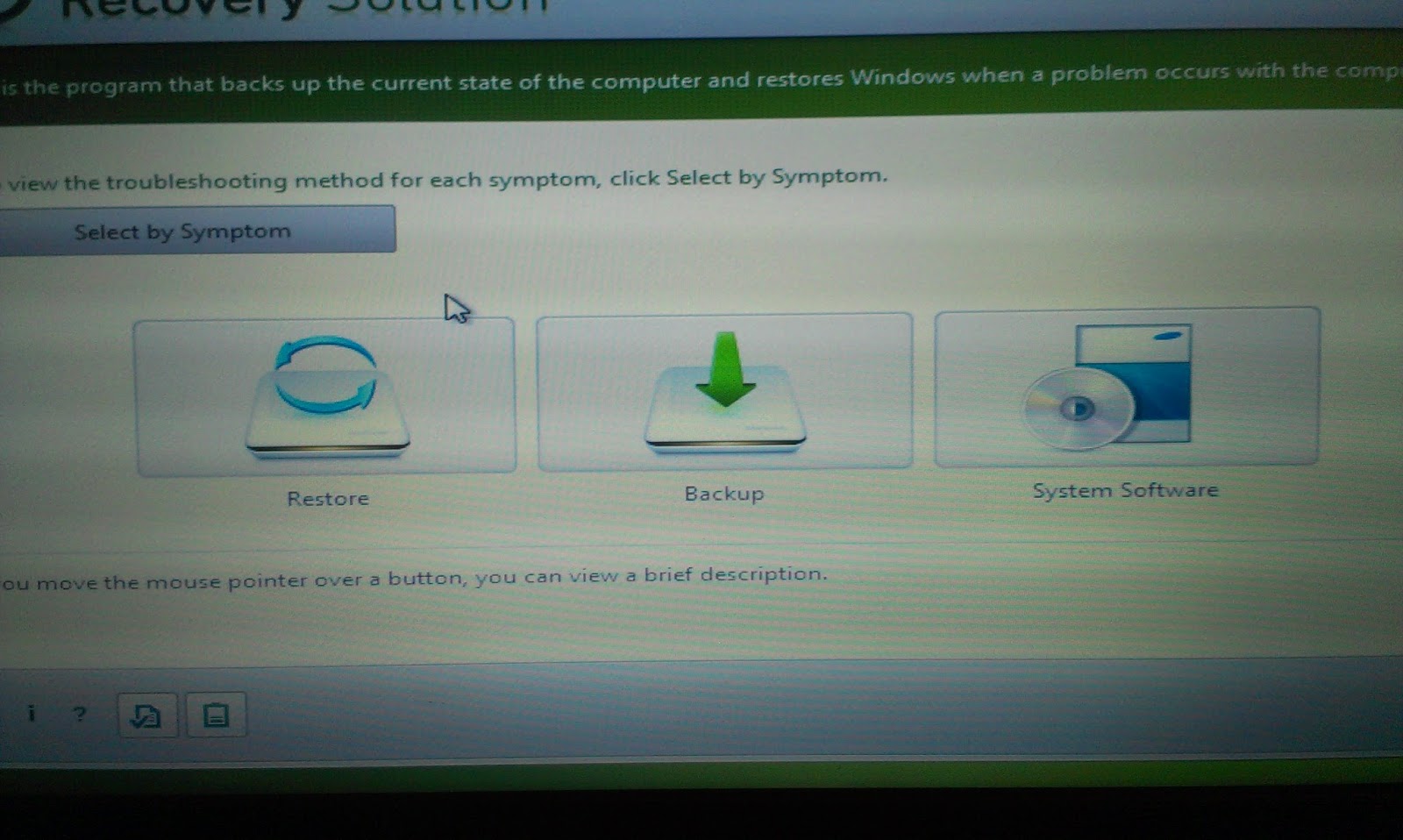 Нажмите «Восстановить».
Нажмите «Восстановить».
Шаг 7: Нажмите OK, если указано «Начать восстановление».
Шаг 8: В зависимости от характеристик вашего ноутбука и установленных приложений для полного восстановления вашего ноутбука Samsung потребуется 15–45 минут. Ваш ноутбук перезагрузится несколько раз во время этого процесса.
Шаг 6: На следующем экране выберите «Исходное состояние компьютера» и нажмите «Далее» (эта функция перезагрузит ваш портативный компьютер со дня его покупки)
После завершения процесса нажмите OK, чтобы указать «Перезагрузить ПК».
Это завершает наш процесс о том, как восстановить заводские настройки ноутбука Samsung с помощью Samsung Recovery Solution.
Если ваш ноутбук Samsung не загружается с Samsung Recovery Solution или у вас возникли проблемы с описанной выше процедурой. Вы можете загрузить Samsung Recovery Solution, нажав на эту ссылку, ваш ноутбук. Вы можете установить его и выполнить описанный выше процесс, начиная с шага 3.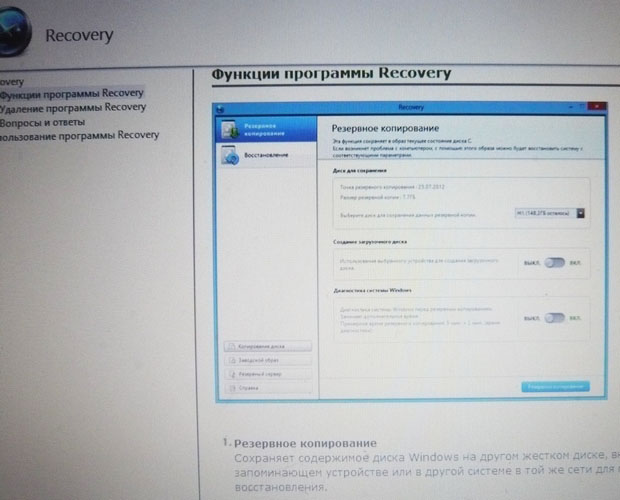
Теперь давайте перейдем ко второму методу, где мы выполним сброс настроек ноутбука Samsung в Windows 10 до заводских.
Подробнее: 10 лучших ноутбуков для AutoCAD
Шаг 1: Нажмите и удерживайте клавишу ESE, а затем запустите ноутбук Samsung.
(Примечание для профессионалов: удерживайте клавишу Esc нажатой, пока на ноутбуке Samsung не запустится система восстановления)
Шаг 2: Найдите программу решения для восстановления Samsung и запустите ее. Или войдите в окно меню.
(Примечание редактора: Samsung Recovery Solution — это программа восстановления системы, предоставленная Samsung. Используется для восстановления паролей Samsung.)
Шаг 3: Нажмите F11, чтобы восстановить заводские настройки Samsung.
Сброс к заводским настройкам ноутбука Samsung Windows 10/8.1/8 из настроек ПК
Если вы используете Windows 8 или Windows 10, Microsoft реализовала свои функции для «обновления» и «сброса» вашего компьютера, что делает сброс настроек к заводским и более быстрым.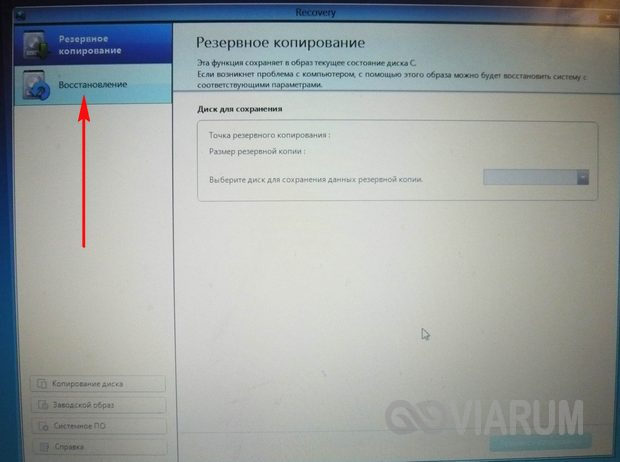
Сброс к заводским настройкам ноутбука Samsung Windows 10:
- Откройте меню «Пуск», выберите «Настройки» (зубчатое колесо) и выберите «Обновление и безопасность»».
- Под; Реквори; раздел; Обновление и безопасность; и теперь вы можете нажать «Начать», чтобы начать процесс. А пока вы можете выбрать, хотите ли вы сохранить файлы или сделать полный сброс.
Сброс к заводским настройкам ноутбука Samsung windows 8 / 8.1
- Наведите указатель мыши на правый верхний угол экрана, переместите указатель мыши вниз, нажмите «Настройки», а затем нажмите «Изменить настройки ПК».
- Щелкните Обновление и восстановление, а затем коснитесь или щелкните Восстановить.
- Под всем, удалить все и переустановить Windows, коснитесь или нажмите Пуск.
Все о как восстановить заводские настройки ноутбука Samsung на Windows 10 / 8.1 / 7. Мы надеемся, что описанные выше варианты помогут решить вашу проблему.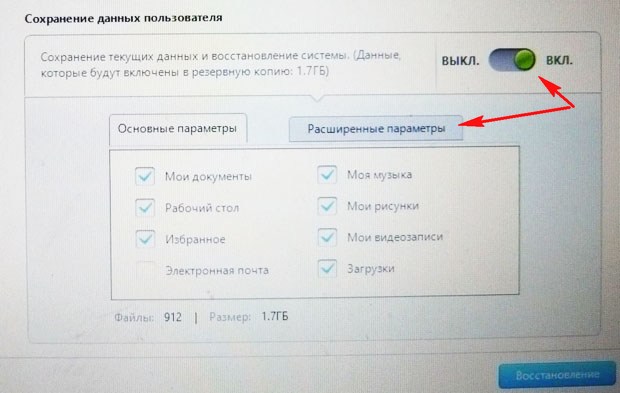
Подробнее: Как отключить клавиатуру ноутбука в Windows 10
Восстановление заводских настроек Windows 7/Vista Samsung без пароля администратора.
Загрузить ключ пароля окна
В отличие от Windows 10 / 8.1 / 8, вам потребуется ввести пароль администратора, чтобы выполнить сброс до заводских настроек в версии ниже, чем Windows 7. Если вы забыли свой пароль, вы можете удалить пароль, используя Сначала пароль Windows, затем запустите сброс настроек.
Windows Password Cake — это профессиональный инструмент для взлома паролей, который фокусируется на сбросе и удалении вашего логина или пароля администратора. Вот несколько шагов, вот как это работает:
Удалить пароль администратора
Вам необходимо записать загрузочный CD / DVD / USB с файлом образа ISO по умолчанию, предоставленным ключом пароля Windows.
Затем вставьте только что созданный CD / DVD и перезагрузите компьютер, затем выберите личную учетную запись, которую вы хотите удалить, и уберите «Удалить пароль Windows», чтобы избавиться от пароля ۔
Восстановление заводских настроек ноутбука/настольного компьютера Samsung
После того, как вы успешно удалили пароль администратора, давайте перейдем к сбросу портативного компьютера Samsung до заводских настроек без пароля администратора в Windows 7 / Vista / XP:
включить портативный компьютер. После запуска несколько раз нажмите клавишу F8, пока не появится меню «Дополнительные параметры загрузки». Затем выберите «Восстановить компьютер» и нажмите Enter.
После запуска несколько раз нажмите клавишу F8, пока не появится меню «Дополнительные параметры загрузки». Затем выберите «Восстановить компьютер» и нажмите Enter.
Затем выберите структуру клавиатуры, после чего нажмите «Далее».
Затем введите имя пользователя и пароль администратора, а затем нажмите OK. Если вы удалили пароль администратора, оставьте поле пароля пустым.
Когда вам будет представлен список параметров восстановления системы, выберите параметр Samsung Factory Image Restore, выберите его и следуйте инструкциям на экране, чтобы восстановить заводские настройки ноутбука Samsung. Следуйте за ним.
С помощью этих двух вариантов восстановления заводских настроек Samsung (XE500 / 900X3L / NP110S1K / NP800G5M и т. д.) без пароля вы надеетесь, что он будет применяться к вашему компьютеру при необходимости. Как вы думаете, что является одним из самых простых способов сброса производственной единицы? Дайте нам знать в обратной связи!
Подробнее: 10 лучших ноутбуков для ArcGIS & GIS
СБРОС НОУТБУКА SAMSUNG С КОМПАКТ-ДИСКА:
Шаг 1: Получите компакт-диск Windows.
Шаг 2: Вставьте его в CD-ROM и выключите ноутбук.
Шаг 3: Включите ноутбук и нажимайте клавишу F8, когда начинается дождь, пока не появится меню загрузки.
(Примечание редактора: ключ перезагрузки для загрузочного меню может варьироваться от бренда к бренду).
Шаг 4: Найдите вариант загрузки с компакт-диска и нажмите на него.
Шаг 5: Теперь вы увидите на экране несколько команд, которые приведут к разным результатам. Выберите «Войти для настройки Windows».
Шаг 6: Появится новая страница с различными сообщениями об установке Windows. Удалите разделы и отформатируйте жесткий диск. Выберите и удалите старые барьеры.
Шаг 7: Вы должны создать новые разделы, используя клавиши со стрелками, выбрав «неразделенное пространство» и нажав «C», чтобы создать новый раздел.
Шаг 8: Выберите один из новых разделов в качестве основного раздела, на который вы будете устанавливать Windows.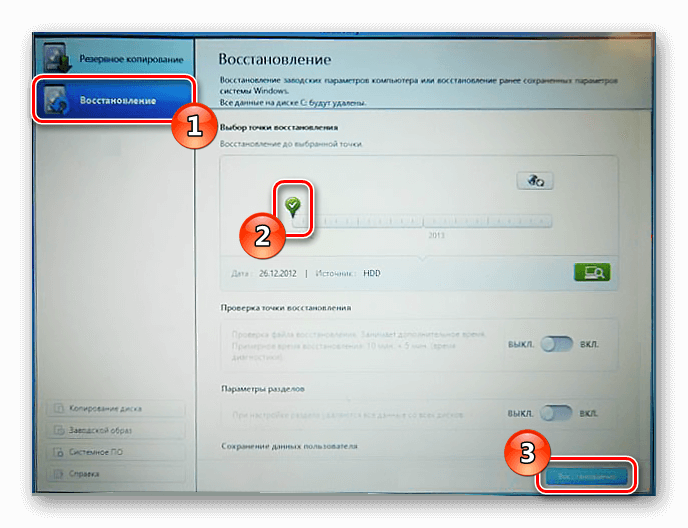




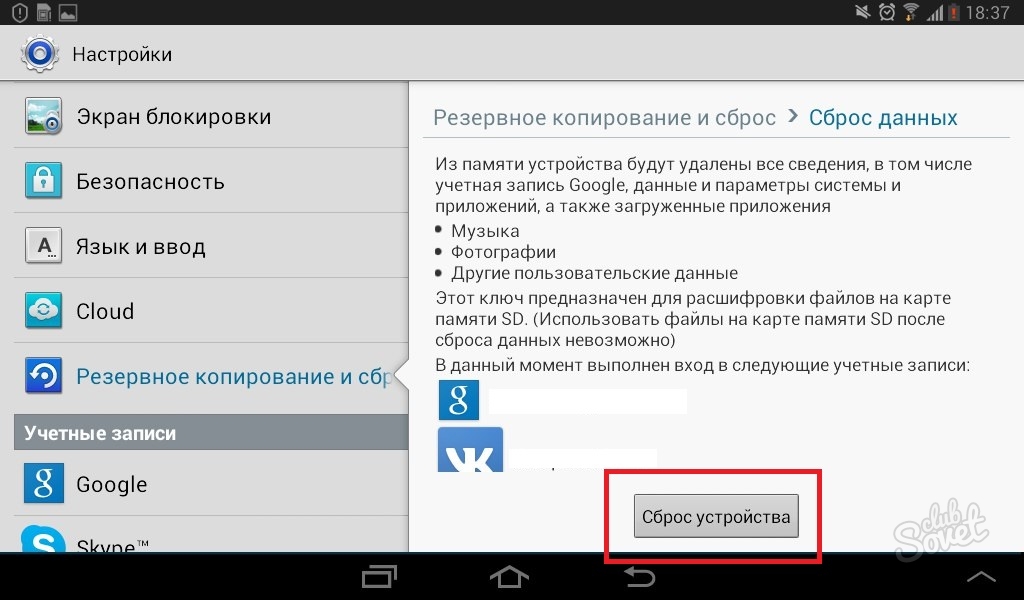 Какой именно модели у вас Самсунг?
Какой именно модели у вас Самсунг?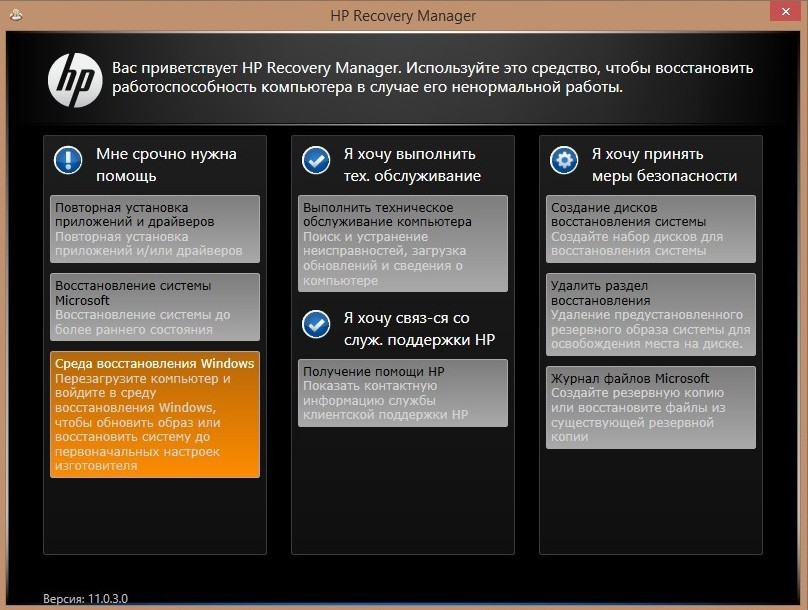 Сбросить настройки у обоих вариантов этой модели можно первыми двумя способами из статьи выше.
Сбросить настройки у обоих вариантов этой модели можно первыми двумя способами из статьи выше.